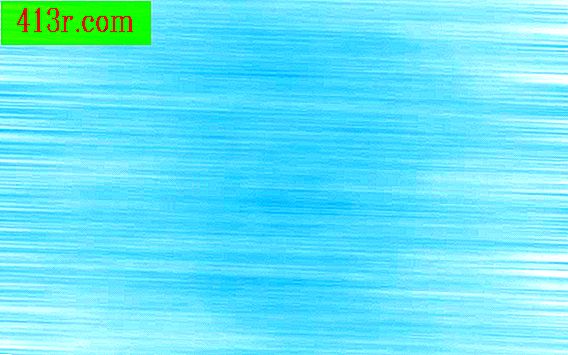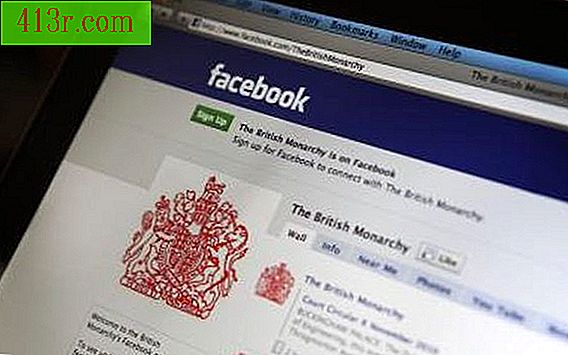Как да създадете диаграма на потока в Visio

Стъпка 1
Отворете нов графичен чертеж. Изберете менюто "Файл", след това "Нов" и "Тип рисунка". Ще се покаже списък с категории. Изберете "График" и след това изберете "Основна диаграма".
Стъпка 2
Поставете фигура в чертежа. С помощта на плъзгане и пускане изберете диаграма на диаграма, като процесния блок, от палитрата на формата и я поставете в чертежа.
Стъпка 3
Изберете размера на текста и въведете текста. Кликнете два пъти върху формата и изберете шрифта и размера на текста в лентата с менюта. Въведете текста за тази стъпка.
Стъпка 4
Променете размера на формуляра. Ако формата е твърде голяма или твърде малка за текста, използвайте бутоните за преоразмеряване, за да настроите елемента. Устройствата за преоразмеряване се показват около краищата на формата, когато кликнете върху нея.
Стъпка 5
Продължавайте да добавяте елементи на формата. Ако следващите фигури са от същия тип като първия, използвайте "Копиране" и "Поставяне" (Ctrl-C и Ctrl-V на компютри с Windows), за да добавите нови форми въз основа на първата, която сте създали. Ако следните форми са различни, изберете следващата форма в палитрата и я плъзнете върху чертежа.
Стъпка 6
Свържете фигурите с помощта на динамичен съединител. Преместете динамичния конектор от палитрата и го поставете върху чертежа. Преместете краищата на конектора към формите, които искате да свържете. Добавете (или променете) главите на стрелките на конектора, като използвате менюто "Край на линията" в лентата с инструменти.
Стъпка 7
Регулирайте дебелината на линиите. Вашите форми и линии ще имат различна дебелина на линията. Можете да направите блокчето да изглежда по-равномерно, като изберете всички елементи (Ctrl-A) и изберете една дебелина на линията, която ще се прилага за всички форми и конектори. Разбира се, ако вашата технологична схема се възползва от различна дебелина на линията, използвайте различни дебелини на линията.
Стъпка 8
Подравнете елементите. Когато имате всички форми и конектори на място в чертежа, е време да ги сортирате. Изберете колона с вертикални форми или ред от хоризонтални форми. В лентата с менюта изберете "Form" и след това "Align forms". В изскачащата кутия "Подравни форми" изберете вертикално подравняване за колона с форми или хоризонтално подравняване за ред и кликнете върху "OK".
Стъпка 9
Отделете елементите равномерно. Изберете колона или ред от формуляри. От лентата с менюта изберете "Shape" и след това "Distribute shapes". За вертикална колона от форми изберете вертикалното разпределение и за редица форми изберете хоризонталното разпределение и натиснете "OK".